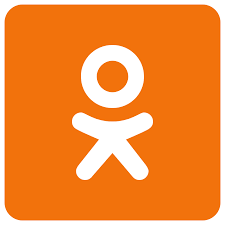как узнать когда добавил друга в одноклассниках
Как узнать в одноклассниках когда добавил друга. Как узнать дату регистрации страницы в Одноклассниках
Единицы помнят день, месяц и год регистрации в социальной сети. Через несколько лет событие окончательно стирается из памяти. Свою дату можно попытаться вспомнить по косвенным признакам – записям, сообщениям, выложенным фотографиям и видеороликам. Когда зарегистрировался другой пользователь – вычислить порой невозможно. Что делать, если вам необходимо разузнать, когда зарегистрировался конкретный человек? Разберемся, как узнать дату регистрации в Одноклассниках.
Сделать это несложно, но придется применить хитрость. Дело в том, что на привычном сайте ОК, который загружается с компьютера, такой информации не найти. В личных данных перечислены дата и место рождения, учеба и работа. Момент регистрации остается скрытым от глаз и даже в личном профиле эти данные отсутствуют:
Зато они указаны на мобильной версии сайта. Если вы заходите на Одноклассники со смартфона или планшета, то система автоматически загружает мобильный вариант. Он относительно прост и логичен, с лаконичным дизайном в минималистическом стиле. При этом все основные функции ОК реализованы в полном объеме и даже присутствуют дополнительные возможности – посмотреть момент создания страницы.
Откроется личный аккаунт. Щелкните курсором мыши на имя и фамилию:
Появится раздел «О себе». Здесь перечислены основные данные, в их числе – искомая дата регистрации. Она хранится в поле «Профиль создан»:
Этим способом можно найти момент создания аккаунта любого пользователя с открытым профилем. Необязательно, чтобы он присутствовал в списке друзей. Откройте страничку интересующего вас человека, нажмите на его имя и фамилию. Среди личных данных перечислена искомая дата:
Как узнать дату регистрации в Одноклассниках? Кому-то этот вопрос может показаться праздным, но раз его задают, значит, некоторым пользователям необходимо знать дату создания профиля.
Можно попытаться восстановить в памяти какие-либо события, провести ассоциацию с ними или попробовать установить день регистрации по первым просмотрам или статусам, но это все приблизительно. Маловероятно, что кто-то может точно вспомнить день, когда в голову пришла идея стать участником одной из самых популярных социальных сетей.
Узнать свою дату регистрации в социальной сети
Определить точную дату создания страницы в социальной сети можно, ничего в этом сложного нет. Но определяется она только в мобильной версии сайта, поэтому для начала нужно переключиться на нее. Заходить в мобильное приложение можно несколькими путями. Самый простой – войти через раздел «Забыли пароль?»
Зайдя на сайт, нажимаем на свое имя рядом с главной фотографией.
На новой странице мы уже видим большое фото, а справа от него список функций. Тут есть два варианта:
Здесь мы видим точный день, когда был создан аккаунт.
Как узнать день регистрации в Одноклассниках другого пользователя
Этот способ работает только для пользователей с открытым профилем. Но если человек значится в списке ваших «Друзей», на его страницу вы попадете беспрепятственно. Все это, опять же, осуществляется в мобильной версии.
Если в предыдущем случае мы рассматривали два варианта входа в раздел «О себе», здесь получить нужную информацию можно только при нажатии на стрелочку справа.
Выскакивает небольшое меню, в котором нужно выбрать пункт «О друге». Нужная нам информация найдена.
Так можно определить дату регистрации любого аккаунта, если он доступен для посещений. Если пользователь закрыл свою страницу на «замок», узнать день создания профиля не получится.
Оказывается, мобильная версия сайта Одноклассники обладает бо́льшими возможностями, чем версия компьютерная, хотя кое в чем она, конечно, уступает полной и большинство пользователей предпочитает последнюю.
Чтобы перейти на полную версию сайта нужно в длинном перечне возможностей под аватаром выбрать раздел «Полная версия сайта». Он стоит предпоследним в списке, перед словом «Выход».
После нажатия пользователь мгновенно попадает в компьютерную версию, где продолжает:
Для быстрого возврата в мобильную версию в браузерной строке три буквы www нужно заменить на одну букву m и нажать на клавиатуре Enter.
Сегодня мы поделимся с вами и расскажем какие же на самом деле есть бесплатные секреты в Одноклассниках. Множество пользователей сети Интернет постоянно пытаются найти ответ на этот вопрос.
Итак, мы раскрываем ВСЕ существующие секреты на сайте Одноклассники!
Просмотр закрытого профиля
Первое что нам нужно для этого — попытаться добавить человека с закрытым профилем к себе в друзья.
Берем одного из друзей того человека у которого закрыт профиль и создаем так называемую «страницу клон» и добавляем этого человека к себе в друзья.
Второй способ заключается в следующем: делаем себе закрытый профиль, полностью вынимает кабель с интернетом из сетевой платы и минут через 15-20 подключаем снова. После того как включили интернет — отключаем свой закрыты профиль и в конце адреса который находится в адресной строке ставил приставку = open — это позволит просмотреть чужой закрытый профиль.
Сменить статус «На сайте» на «WAP»
Статус «На сайте» появляется у всех, кто сидит в Одноклассниках с ноутбука, нэтбука или стационарного компьютера а статус «WAP» присваивается тем, кто зашел на сайт с планшета или мобильного устройства.
Так вот, если вы хотите запутать своих друзей и показать им что вы зашли с мобильного телефона а не с компьютера вам нужно сделать несколько несложных действий:
1). В браузере, там где прописан сайт (в адресной строке) введите: wap.odnoklassniki.ru
2). Нажимает на клавиатуре «Enter» и ждем.
После полной загрузки страницы у вас появится статус «WAP».
Убрать лимит на друзей
У простых пользователей сайта Одноклассники по умолчанию установлен лимит в 500 человек. То есть, вы не сможете пригласить или принять к себе в друзья больше чем позволяет лимит.
Есть выход! Становитесь популярным человеком на просторах Интернета и вы получите лимит в 10 000 друзей на своей странице!
К сожалению другого способа для увеличения этого ограничения не существует. Все кто предлагает увеличить эти цифры — мошенники которые хотят получить доступ к вашей странице или получить от вас денег. Не поддавайтесь на такие уловки!
Дата регистрации в Одноклассниках
Пользователи очень часто хотят узнать дату регистрации своей странички или профиль своих знакомых. Мы решили дать описание и этому секрету на Одноклассниках.
В браузере, в адресной строке выполняем вход через WAP соединение: wap.odnoklassniki.ru и переходим на сайт в режиме просмотра с мобильного телефона, проходим авторизацию с помощью своего логина и пароля, переходим в раздел с друзьями. Из списка своих друзей выбираем того человека дату регистрации которого мы хотим просмотреть и заходим в раздел «Анкета». А данных пользователя будет видна дата рождения человека и точная дата создания его профиля.
Стоит также отметить то, что если у человека в профиле не стоит аватарка вы не сможете узнать его дату регистрации.
Поставить много оценок 5+
Самый оптимальный способ проставления множество оценок 5+ на сайте Одноклассники — это проплатить услугу «5+». После приобретения услуги вы сможете поставить самые высокие оценки всем пользователям и они в свою очередь перейдя на вашу страницу так же поставят вам положительную оценку! Тем самым вы делаете приятно другим а они вам.
Этот способ считается самым работающим на сегодняшний день! Вот такие вот замечательные секреты есть на Odnoklassniki.RU!

На самом деле секрет очень простой: перейдя в группу вы увидите кнопки «Принять» и «Отклонить» а под этими кнопками есть ссылка «Просмотр группы». Нажав на нее вы спокойно сможете просмотреть все содержание закрытой группы и полный список ее участников!
Создать группу в Одноклассниках бесплатно
Бесплатно создать группу можно только в том случае если у вас их не более 5 создано уже. Для увеличения лимита нужно заплатить 150 ОК и тогда вы сможете создавать столько — сколько вам будет нужно.
На этом секрете мы остановимся пока. Подписывайтесь на обновления нашего сайта и получайте постоянно все новые и новые описания секретов для сайта odnoklassniki.ru.
GD Star Rating
a WordPress rating system
Время в социальной сети Одноклассники летит незаметно. Вчера вы только зарегистрировали профиль, сегодня добавили первого друга, а завтра счётчик товарищей на сайте уже переваливает за сотню. В суматохе различных событий не замечаешь как проходят месяца и годы вместе с Одноклассниками. А ведь интересно когда случилось первое знакомство с сайтом? В этой статье мы расскажем как узнать дату регистрации в Одноклассниках.
Как посмотреть дату первого посещения сайта Одноклассники
Существует два способа узнать день, когда был зарегистрирован профиль. Для каждого из них необходимо выполнить ряд простых действий.
Страница принимает немного другой вид, но функции остаются прежними.
По номеру телефона или электронной почте
При регистрации необходимо указывать мобильный телефон или адрес электронного ящика. На определённом этапе вам приходит сообщение с кодом, который нужно ввести для окончания процедуры создания профиля.
По этому письму вы сможете узнать точную дату регистрации. Вам останется лишь отыскать его на своём телефоне или в электронной почте. Сервисы электронных почтовых ящиков оборудованы функцией поиска писем по ключевому слову или фразе. Рассмотрим на примере популярного сайта mail.ru.
Как узнать дату регистрации страницы любого человека
Используя мобильную версию сайта, вы сможете узнать не только дату регистрации своего профиля, но и абсолютно любого пользователя. Для этого достаточно:
Заключение
Информация о создании страницы находится в открытом доступе. Вам необходимо лишь произвести ряд простых манипуляций. Теперь вы сможете точно узнать, когда ваш друг зарегистрировал аккаунт, чтобы поздравить его с круглой датой.
Как узнать дату создания страницы в Одноклассниках с компьютера
Чтобы перейти в мобильную версию сайта на компьютере, нужно добавить букву “m” с точкой в адрес социальной сети в браузере.
Оказавшись в информации о своем профиле, вы сможете увидеть дату, когда зарегистрировались в Одноклассниках. Она указывается около строки “Профиль создан”.
Похожим образом вы можете узнать, когда создан профиль любого другого пользователя социальной сети Одноклассники, за исключением тех, у кого закрыт профиль. Чтобы посмотреть дату регистрации друга или просто знакомого в Одноклассниках, зайдите на его страницу с мобильной версии сайта, после чего нажмите на стрелочку около активных элементов взаимодействия с его страницей.
Появится всплывающее меню. Здесь нужно выбрать пункт “О друге”.
Когда вы перейдете в информацию о пользователе, в ней будет отображаться, когда создана страница.
Важно: Если в пункте “Профиль создан” указан только день и месяц, но при этом не указан год создания страницы, это значит, что профиль создан в текущем году.
Как узнать дату создания страницы в Одноклассниках с телефона
Чтобы узнать дату регистрации пользователя в Одноклассниках с телефона, можно воспользоваться описанным выше способом, то есть зайти в мобильную версию сайта через браузер, а далее уже посмотреть интересующие сведения. Но чаще Одноклассники на телефоне используют при помощи приложения. Официальное приложение социальной сети также позволяет узнать, когда был зарегистрирован профиль.
Посмотреть дату регистрации своей страницы в Одноклассниках из приложения очень просто. Запустите программу и авторизуйтесь под своим профилем. Далее выберите снизу “Меню” и нажмите на “Перейти в профиль”.
Сверху вы можете видеть, когда был создан ваш профиль. Обратите внимание, что на скриншоте не указан год создания профиля. Это означает, что профиль создан в этом году.
Чтобы узнать дату создания страницы в Одноклассниках друга или любого другого пользователя соцсети, у которого профиль не закрыт, нужно перейти на его страницу в приложении. Также пролистать страницу вниз до пункта “Подробнее” под его личной информацией. Нажать на “Подробнее”.
Друзья в одноклассниках и их удаление
Часто ряды наших друзей в социальных сетях заметно редеют. Бывает непонятно, почему человек не хочет больше общаться. Но интересно то, что владельцы аккаунтов сами не знают, что количество профилей уменьшилось.
Отсюда возникает проблема, которую надо решить. Как узнать, кто удалился из друзей в одноклассниках?
Особенно это волнует тех пользователей, у кого этот список большой и в нем есть несколько сотен профилей.
Два года назад на сайте действовала система, которая оповещала обо всем, что происходило на личной страничке. Владелец аккаунта сразу же получал уведомление в виде SMS или оно приходило на электронную почту.
Пользователь узнавал о каждом лайке под выложенной фотографией, написанном комментарии, всех запросах добавления в друзья или удалении из них.
Но администрация сайта решила, что последнее уведомление является лишним и убрала его. А это значит, что теперь вы не узнаете, если вас удалили из списка друзей.
Или, наоборот, другой пользователь не будет в курсе того, что с ним вы больше не общаетесь. Но есть способы это исправить.
Подписчики в одноклассниках
Последние нововведения коснулись не только уведомлений, но и самого порядка удаления из друзей.
Теперь при расторжении дружбы, они автоматически переводятся в разряд ваших подписчиков. Последних может видеть владелец странички.
Для этого нужно сделать следующее:
Это первый простой способ узнать интересующую нас информацию. Но есть одна загвоздка. Бывший друг тоже видит на кого, он подписан.
В ленте у него будут появляться все события, связанные с вами. Он может отменить подписку на вас. В таком случае можно и не узнать, что человек вам уже не друг.
Второй же способ более трудный, но результаты у него самые достоверные. Там нет никаких «подводных камней».
Сверка списков друзей
Этот способ проверки делается с помощью текстовых редакторов Word или Excel. Он трудоемкий, но эффективный и надежный.
Порядок действий здесь следующий:
Через некоторое время их тоже проверяют с новыми данными. Тут есть небольшая хитрость. На каждом фото можно отслеживать последнюю аватарку. Если она сместилась, значит на странице произошли изменения. Если же осталась на месте, то друзья вас не покинули.
С помощью скриншотов удобно проверять небольшой список профилей. Если их количество перевалило за несколько сотен, отследить изменения будет непросто.
Подобный процесс можно быстро выполнить с помощью мобильного приложения «Одноклассники». Его можно скачать в Google Play или App Store. Далее вводите свои входные данные. После того, как открылась личная страница, здесь также нужно перейти во вкладку «Друзья» и сделать скриншоты списка.
Мобильные приложения и сайты
В сервисах Google Play или App Store можно найти много полезных программ-приложений, которые помогут вам в управлении социальными сетями. Это также касается сайта «Одноклассники». Этих программ довольно много, поэтому не будем их перечислять.
После скачивания приложения вы в них регистрируетесь. Далее нужно ввести логин и пароль для входя на свою страницу в социальной сети. Программа подобным способом привязывается к «Одноклассникам» и через открытый доступ автоматически собирает статистику на вашей страничке.
Далее по требованию приложение выдает запрашиваемую пользователем информацию. Интересно, что одна программа может отслеживать несколько страниц различных социальных сетей.
Казалось бы, такой способ самый удобный и легкий. Но подобные программы часто служат только для взлома страниц пользователей, а не для сбора ему статистики. К тому же нередко большинство функций в приложении платные.
В интернете существуют немало ресурсов, которые тоже предлагают подобные услуги. Зачастую они являются платными, ими также пользуются для взлома страниц.
Кроме того, такие сайты могут заразить персональный компьютер пользователя вирусами или троянскими программами. Именно поэтому данные способы сверки друзей в профиле самые ненадежные.
Будем надеяться, что администрация сайта «Одноклассники» придумает, как решить эту проблему со статистикой. Главное, чтобы новый сервис можно было настроить по своему вкусу и он был бы удобен в использовании.
А до этого, чтобы узнать, кто в социальной сети удалился из друзей, рекомендуем воспользоваться описанными выше способами.
Что такое подписчики в Одноклассниках

Что такое подписчики в ОК
Итак, что же такое подписчик в Одноклассниках? Это человек, который нажал кнопку «Дружить», однако не был одобрен вами. В результате он переходит в разряд подписчиков, видит все новости с вашей стены, но в то же время не является другом.
Кстати: у популярных людей, например звезд экрана, певцов, продюсеров и так далее, на странице есть специальная кнопка, которая называется «Подписаться». Все потому, что такие люди редко кого добавляют в друзья, а читателей нужно много.
Где посмотреть своих подписчиков
Теперь давайте мы расскажем, как вам посмотреть своих подписчиков. Делается это следующим образом.
На компьютере
В браузере для персонального ПК процесс выглядит так:
Кто-то спросит – но как же удалить подписчика? Отвечаем – удалить подписчика в Одноклассниках, не занося его в черный список, нельзя.
На телефоне
Для того чтобы посмотреть своих подписчиков на телефоне жмем кнопку главного меню, которая находится в верхней левой части экрана. Из появившегося списка выбираем раздел друзей. Тут вы увидите все входящие заявки, которые еще не утвердили. Люди, которые предложили вам дружить, но не были одобрены, и являются подписчиками.
Мы же переходим дальше.
Как становятся подписчиками
Теперь давайте разбираться, каким образом обычный пользователь ОК может стать чьим-то подписчиком.
С компьютера
Как же пользователь становится подписчиком в Одноклассниках? Происходит это следующим образом:
После этого сразу же становимся подписчиком, естественно, если человек не подтвердит дружбу.
На телефоне
На мобильном устройстве, точно так же, пользователи находят какого-либо человека в Одноклассниках и жмут кнопку добавления его в друзья. Если владелец профиля, который нас интересует, не ответит утвердительно, мы так и останемся подписчиками.
Существует еще один вариант развития событий: нас банально занесут в черный список, и мы станем никем.
Что видит подписчик
А теперь давайте рассмотрим отдельно для компьютера и телефона, за чем может следить человек, подписавшийся на ваш профиль.
На персональном компьютере
Если говорить о том, что видит человек, подписавшийся на вас, тут все понятно: он видит все обновления вашей ленты, естественно, если профиль не закрыт. Если ваш аккаунт закрыт, человек не видит ничего, равно так же, как он не видел ничего и до того, как стать подписчиком.
Через смартфон
Ситуация с мобильным приложением или мобильной версией сайта Одноклассники аналогична ситуации на ПК. Подписчик, пока вы не занесете его в черный список, может видеть все новости с вашей странички.
Как отписаться
Еще один момент сильно интересующийся людей, это отписка. Давайте рассмотрим, как это работает, на смартфонах, ПК или ноутбуках.
Работаем с ПК
Если вы являетесь чьим-то подписчиком и хотите отписаться, сделайте такие шаги:
На Android или iPhone
На мобильном телефоне мы можем использовать специальное приложение, скачанное из Google Play Market для Android либо софт для «яблочного» телефона, который работает на iOS. Во втором случае вместо Плей Маркета нам придется использовать AppStore. Так вот, чтобы отписаться от человека на телефоне, делаем так:
Скриншоты взяты нами из операционной системой Android, однако на iOS все выглядит примерно так же.
Как узнать, на кого я подписан?
Теперь давайте выясним, на кого мы могли подписаться. Делать это, как и во всех других случаях, будем по-отдельности для ПК или телефона.
На персональном компьютере
Если вы не знаете, как понять, на кого вы подписаны в Одноклассниках, просто повторяйте за нами:
В результате на следующем экране отобразится список всех людей, на которых вы подписались, но дружбу они не одобрили.
При желании каждого пользователя можно удалить прямо отсюда. Для этого просто наводим указатель мыши на фотографию и из контекстного меню выбираем нужный пункт.
Через телефон
Для того, чтобы определить, на кого мы подписаны в Одноклассниках на телефоне снова открываем главное меню и выбираем там пункт «Друзья». На следующем экране тапаем по разделу с нашими подписками.
Как запретить подписываться
К сожалению, такой функции в Одноклассниках пока нет. Все что вы можете сделать, это закрыть свой профиль и таким образом запретить любым подписчикам видеть обновление вашей ленты. Если вам это подходит, то смотрите, как правильно закрывать профиль:
Все то же самое, естественно, и для мобильного телефона. Причем без разницы, будем мы использовать фирменное приложение, или мобильную версию сайта.
Учитывая стоимость закрытого профиля (примерно 20 руб.) можно смело тратить эту сумму и навсегда забыть о навязчивых подписчиках, которые постоянно подсматривают за вами в Одноклассниках. Тем более, что вы единожды платите за эту услугу и она распространяется навсегда.
Как удалить.
Теперь давайте рассмотрим один из самых важных моментов. Соответственно, для ПК или смартфона.
На компьютере
Последний момент, который мы рассмотрим в нашей сегодняшней пошаговой инструкции — это процесс удаления ваших подписчиков. Работает это следующим образом:
После этого данный пользователь уже никак не сможет оставаться вашим подписчиком.
Как мы уже говорили: удалить подписчиков в Одноклассниках, не занося их в черный список, пока нельзя.
На телефоне
Для удаления ваших подписчиков в приложении Одноклассники на смартфоне, нужно сделать несколько простых шагов:
После этого пользователь будет мгновенно занесен в черный список и, естественно, больше никак не сможет быть вашим подписчиком.
Подписка отличается от подписчика тем, что в первом случае подписываетесь вы, а во втором – на вас.
Видеоинструкция
Также у нас есть обучающее видео по данной теме.
Подводим итоги
Что ж друзья, теперь вы хорошо понимаете, что значат и откуда берутся подписчики в Одноклассниках. Зная это, мы можем смело заканчивать нашу подробную пошаговую инструкцию.
Однако, если у вас останутся какие-либо вопросы, вы всегда сможете обратиться за помощью к нам. Для этого в самом низу сайта и предусмотрена форма комментирования.